Kako zakriviti tekst u Photoshopu
Od mnogih stvari koje možete učiniti za uređivanje teksta u Photoshopu(Photoshop) , stvaranje zakrivljenog teksta jedna je od popularnijih koje vidite u dizajnu. Vizualno je zanimljiv i stvarno može dodati lijep efekt svakom projektu.
Pa kako to učiniti? Zapravo postoji više načina kako se to može učiniti, baš kao i sve u Photoshopu(Photoshop) . Postoje neki lakši načini i složeniji načini, a svaki od njih može djelovati drugačije za vas. Stoga se nemojte bojati eksperimentirati.

Zakrivljeni tekst u Photoshopu pomoću iskrivljenog teksta(Curve Text in Photoshop Using Warp Text)
Jednostavan način za stvaranje efekta zakrivljenog teksta u (text)Photoshopu(Photoshop) je korištenje alata Warp Text . Ako trebate nešto brzo da biste obavili posao, ovo će biti dobra metoda. Sam alat može deformirati vaš tekst, ali ako izgleda kako želite, to je lijepa, jednostavna opcija.
Najprije ćete htjeti otvoriti svoj projekt i upisati tekst ili odabrati sloj već upisanog teksta na projektu koji želite zaobličiti. Kada je sloj odabran, potražite ikonu Warp Text na traci s opcijama . (Options)Izgleda kao polukrug s T na vrhu, pored vaše boje fonta.
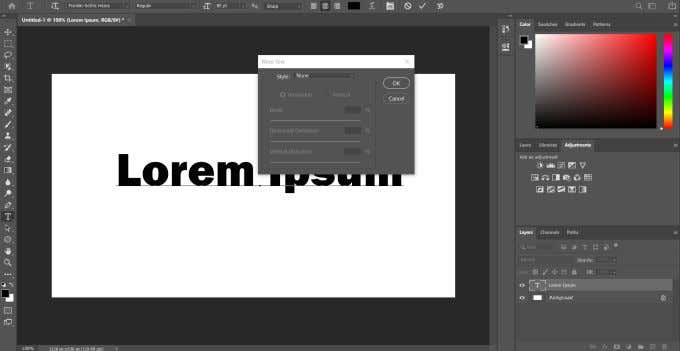
Odaberite ovaj alat i pojavit će se prozor Warp Text . Pod stilom postoji nekoliko različitih opcija za postizanje zakrivljenog teksta, ali Arc će vam vjerojatno dati najbolji ishod. Nakon što odaberete opciju, trebali biste odabrati Horizontal warp, a zatim možete promijeniti količinu savijanja pomoću prvog klizača.

Nakon što tekst izgleda kako želite, kliknite U redu da biste ga primijenili.

Zakrivljeni tekst u Photoshopu pomoću alata Path(Curve Text in Photoshop Using the Path Tool)
Drugi način zakrivljenosti teksta u Photoshopu(Photoshop) , za koji je potrebno još nekoliko koraka, je korištenje alata za stazu. To može proizvesti krivulju uglađenijeg izgleda od korištenja alata Warp Text .
Da biste započeli ovu metodu, idite do alata za oblik i desnom tipkom miša odaberite oblik elipse(Ellipse) . Zatim napravite krug, imajući na umu oblik luka. Ovo je put na koji će vaš tekst krivudati.

Kliknite(Click) na alat za tekst i pomaknite pokazivač preko gornje kvadratne ručke. Kursor bi se trebao promijeniti iz normalnog u prikaz krivulje koja prolazi kroz njega. Kliknite(Click) tamo i vaš će se tekst pojaviti duž odabranog puta.

Sada idite na ploču slojeva i pronađite sloj Ellipse i kliknite desnom tipkom miša na njega. Odaberite Izbriši sloj(Delete Layer) da biste uklonili oblik i ostavili zakrivljeni tekst.
Ako želite promijeniti mjesto teksta duž putanje, možete odabrati alat za izravni odabir i moći ćete premjestiti tekst klikom i povlačenjem.

Ako želite promijeniti samu stazu, možete je kliknuti ovim istim alatom i urediti točke puta kako god želite.
Koristite alat za pametne objekte(Use Smart Objects Tool)
Treći način zakrivljenosti teksta u Photoshopu(Photoshop) je pretvaranje teksta u pametni objekt(Smart Object) . To vam omogućuje da mijenjate tekst koliko god želite bez žrtvovanja bilo kakve kvalitete. To je izvrsna opcija za stvaranje zakrivljenog teksta.
Prvo otvorite svoj projekt i upišite tekst, zatim odaberite ovaj sloj teksta i idite na Sloj(Layer) > Pametni objekti(Smart Objects) > Pretvori u pametni objekt(Convert to Smart Object) . Zatim, dok je sloj još uvijek odabran, idite na Edit > Transform > Warp .

Mreža će se pojaviti iznad vašeg teksta, a bit će raskrižja na kojima možete kliknuti i povući kako biste manipulirali tekstom. Također ćete vidjeti da se na traci s opcijama nalazi padajući izbornik Warp . Kliknite ovo i odaberite Arc . Vaš će se tekst tada zakriviti.
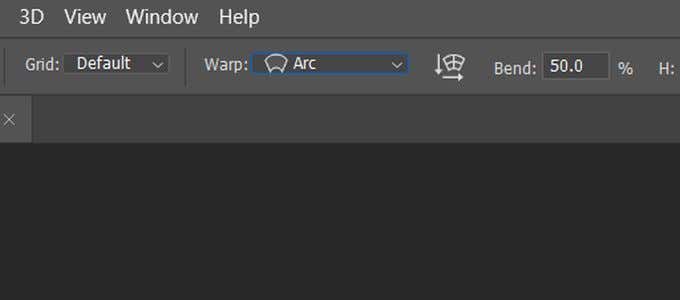
Ovu krivulju možete uređivati na bilo koji način pomoću mreže, a možete promijeniti mrežu ispod padajućeg izbornika na traci s opcijama. Zatim kliknite kvačicu na traci s opcijama da biste primijenili svoje promjene.
Savjeti za bolje zakrivljeni tekst u Photoshopu(Tips For Better Curved Text in Photoshop)
Prilikom izrade zakrivljenog teksta, možda ćete htjeti poredati tekst duž objekta na fotografiji ili grafičkom dizajnu. U tim slučajevima najbolja bi opcija bila korištenje značajke Putanja(Path) . To je zato što možete koristiti alat za oblikovanje kako biste točno stali uz objekt i imali krivulju teksta oko njega točno onako kako želite.
Međutim, možda ćete se htjeti odlučiti za rutu Smart Objects ako smatrate da vam treba malo više slobode u načinu zakrivljenosti teksta. Možete ga zakriviti na bilo koji način pomoću tog alata, što vam omogućuje mnogo više opcija da izgleda kako želite.

Korištenje alata Warp Text ne preporučuje se za profesionalnije projekte, ali ako trebate nešto brzo i jednostavno, to je dobar način. Samo imajte na umu da iskrivljuje vaš tekst, što ga možda neće učiniti čistim koliko želite ako stvarate nešto poput logotipa.
Također kada pišete tekst, provjerite je li odabrani font koji se lako može čitati čak i kada je zakrivljen. Možda ćete se htjeti poigrati s fontom i veličinama fonta kako bi vaš tekst bio čitljiv.
Related posts
Kako rotirati tekst i slike u Photoshopu
Kako nacrtati tekst u Photoshopu
Kako ukloniti ili zamijeniti pozadinu u Photoshopu
Kako izbijeliti zube u Photoshopu
Kako ispisati tekstualne poruke s Androida
Kako strujati tekst oko slike u InDesignu
HTML kod za prelamanje teksta oko slike
Kako dodati glazbu na Google slajdove
Kako napraviti pozadinu prozirnom u Photoshopu
Kako zamijeniti lice u Photoshopu
Kako pretvoriti dinamički disk u osnovni disk
Kako pero i zamutiti u Photoshopu
Kako izrezati u Photoshopu
7 tehničkih savjeta za SEO optimizaciju za bilo koju web stranicu
Kako animirati sliku u Photoshopu
Kako preuzeti izvanmrežni (samostalni) instalacijski program za Google Chrome
Kako stvoriti tim u Microsoft timovima
Kako blendati u Photoshopu
Kako ukloniti tekst iz ikona na programskoj traci sustava Windows
Trenutačno uklonite pozadinu sa slika pomoću umjetne inteligencije
